Fontos: Ez a cikk gépi fordítással lett lefordítva, lásd a jognyilatkozatot. A cikk angol változatát itt találhatja meg.
Az együttműködési terület ideiglenesen a diákok megakadályozásához szakaszban lévő tartalom szerkesztése zárolása Továbbra is lesznek tartalmat hozzáadó felhasználók. Egyszerűen váltása a kapcsoló vissza nem zárolt, ha ismét szerkeszteni szeretné a diákoknak készen áll.
-
Nyissa meg a OneNote-ot.
-
Kattintson az Osztályjegyzetfüzet fülre, majd Jegyzetfüzetek kezelése. A Class Notebook varázsló automatikusan megnyitja a böngészőben.
-
Görgessen le a jegyzetfüzet kell frissíteni, és jelölje be a Zárolás együttműködési terület kapcsolót.
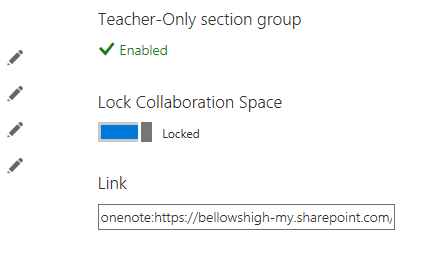
-
Az együttműködési terület zárolásának feloldásához jelölje be ismét a kapcsolót.










